放映幻灯片》教学设计
《第1课 制作简单的幻灯片》教学设计
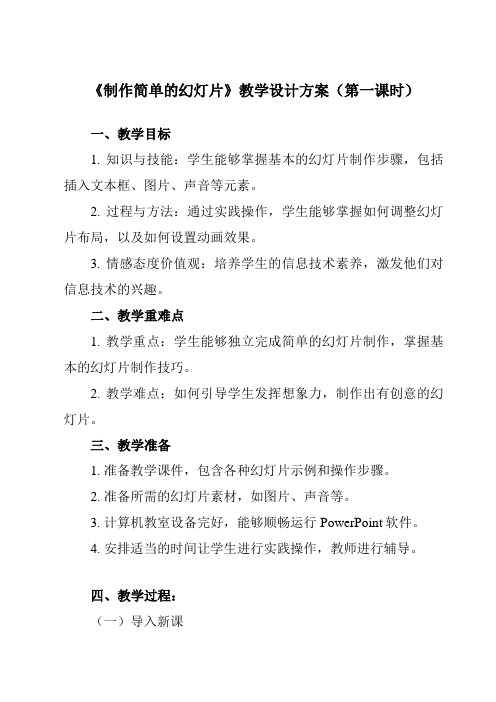
《制作简单的幻灯片》教学设计方案(第一课时)一、教学目标1. 知识与技能:学生能够掌握基本的幻灯片制作步骤,包括插入文本框、图片、声音等元素。
2. 过程与方法:通过实践操作,学生能够掌握如何调整幻灯片布局,以及如何设置动画效果。
3. 情感态度价值观:培养学生的信息技术素养,激发他们对信息技术的兴趣。
二、教学重难点1. 教学重点:学生能够独立完成简单的幻灯片制作,掌握基本的幻灯片制作技巧。
2. 教学难点:如何引导学生发挥想象力,制作出有创意的幻灯片。
三、教学准备1. 准备教学课件,包含各种幻灯片示例和操作步骤。
2. 准备所需的幻灯片素材,如图片、声音等。
3. 计算机教室设备完好,能够顺畅运行PowerPoint软件。
4. 安排适当的时间让学生进行实践操作,教师进行辅导。
四、教学过程:(一)导入新课1. 展示一些简单的幻灯片作品,让学生欣赏。
2. 引导学生思考:这些幻灯片作品有哪些特点?3. 总结并引出本课内容:制作简单的幻灯片。
(二)新授知识1. 幻灯片的组成:幻灯片包括标题、文字、图片、表格、图表、剪贴画、旁白等。
2. 插入标题、文字、图片等基本操作。
(1)插入标题:选择菜单中的“插入”选项,再选择“页眉和页脚”,在弹出的窗口中选择“标题”即可。
(2)插入文字:可以直接用键盘输入,也可以复制粘贴。
注意文字的格式。
(3)插入图片:选择菜单中的“插入”选项,再选择“图片”,选择图片即可。
3. 插入表格、图表等高级操作。
4. 保存文件。
注意文件名、文件格式,文件保存位置。
(三)学生操作,教师巡回指导1. 学生根据教师所讲内容,自己动手制作一个简单的幻灯片。
2. 在制作过程中,教师巡回指导,针对学生出现的问题进行讲解。
3. 教师对学生的作品进行展示,并做出评判。
(四)教室小结和作业安置1. 教师对本节课所学内容进行总结,强调学生容易出错的地方。
2. 安置作业:让学生回家后,在家长的帮助下,制作一个完备的幻灯片,主题自选。
初中信息技术教学课例《认识PowerPoint》教学设计及总结反思
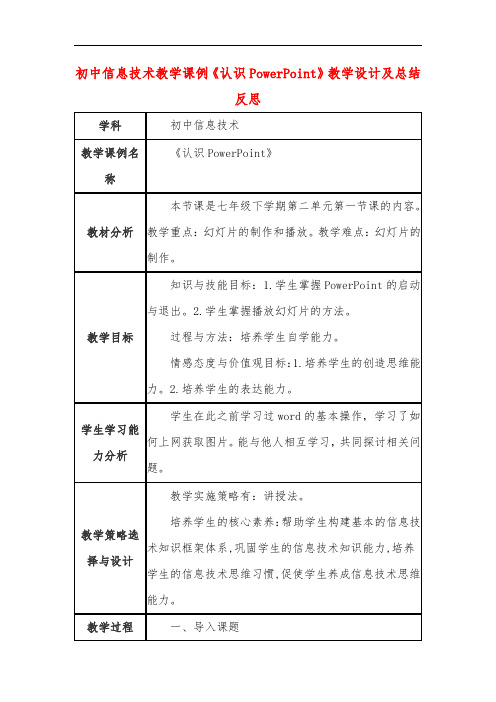
学科
初中信息技术
教学课例名
《认识 PowerPoint》
称
本节课是七年级下学期第二单元第一节课的内容。
教材分析 教学重点:幻灯片的制作和播放。教学难点:幻灯片的
制作。
知识与技能目标:1.学生掌握 PowerPoint 的启动
与退出。2.学生掌握播放幻灯片的方法。
传统的教学方法一直以教师为中心,以知识为中 课例研究综
心,学生被动地接受、记忆知识,这种教学方法限制了学 述
生的思维,抑制了学生的学习兴趣和热情,这不仅不能
促进学生的发展,反而成为学生发展的阻力。针对这一 弊端,新课程标准提倡要转变教学观念,改变教学方法, 要创造轻松。
教学目标
过程与方法:培养学生自学能力。
情感态度与价值观目标:1.培养学生的创造思维能
力。2.培养学生的基本操作,学习了如 学生学习能
何上网获取图片。能与他人相互学习,共同探讨相关问 力分析
题。
教学实施策略有:讲授法。
培养学生的核心素养:帮助学生构建基本的信息技 教学策略选
术知识框架体系,巩固学生的信息技术知识能力,培养 择与设计
学生的信息技术思维习惯,促使学生养成信息技术思维
能力。
教学过程
一、导入课题
教师播放一个幻灯片演示文稿,由此导入课题。 二、新课讲授 1.启动 PowerPoint。 教师要求学生快速启动 PowerPoint。 2.制作一份演示文稿。 教师介绍一份演示文稿是由若干张幻灯片组成。 教师介绍创建演示文稿的方法:1.利用模板创建演 示文稿。2.利用空演示文稿创建有个人风格的演示文 稿。 教师介绍窗体的组成:左边显示演示文稿大纲,右 边显示演示文稿。 创建“我的班级体”演示文稿。 3.播放演示文稿 利用幻灯片放映按钮播放幻灯片。 教师要求学生:谈自己制作演示文稿的体会。 三、课堂练习 制作个人简介演示文稿。 四、课堂小结 教师与学生共同总结。
《初识PowerPoint》教学设计
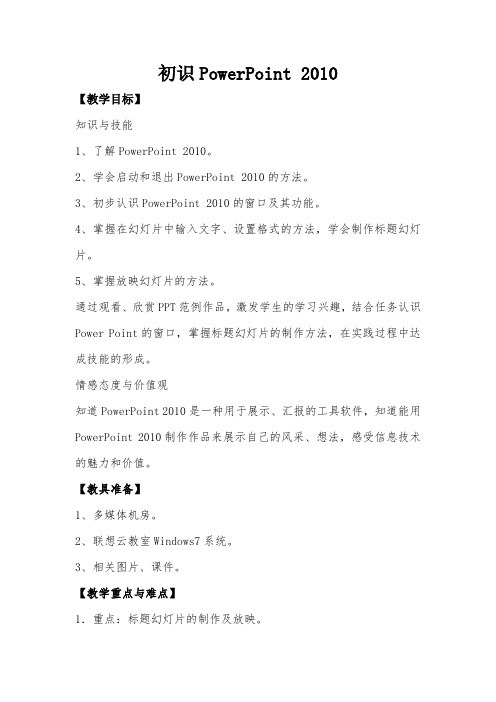
初识PowerPoint 2010【教学目标】知识与技能1、了解PowerPoint 2010。
2、学会启动和退出PowerPoint 2010的方法。
3、初步认识PowerPoint 2010的窗口及其功能。
4、掌握在幻灯片中输入文字、设置格式的方法,学会制作标题幻灯片。
5、掌握放映幻灯片的方法。
通过观看、欣赏PPT范例作品,激发学生的学习兴趣,结合任务认识Power Point的窗口,掌握标题幻灯片的制作方法,在实践过程中达成技能的形成。
情感态度与价值观知道PowerPoint 2010是一种用于展示、汇报的工具软件,知道能用PowerPoint 2010制作作品来展示自己的风采、想法,感受信息技术的魅力和价值。
【教具准备】1、多媒体机房。
2、联想云教室Windows7系统。
3、相关图片、课件。
【教学重点与难点】1.重点:标题幻灯片的制作及放映。
2.难点:幻灯片的文本编辑。
【课时安排】1课时。
【教学过程】一、创设情景,导入新课观看、欣赏2018年实验中学“梦想之星”活动主题PPT,激发学生兴趣。
其实要做出刚刚的演示文稿,需要用到一款专业的软件-PowerPoint 2007,简称PPT。
生:在老师的带领下朗读该软件名称。
师:你别看这个软件的名字这么长其实操作起来特别简单,只要你认真学习,就一定能制作出非常优秀的作品。
二、任务驱动,自主探究1、启动PPT(1)介绍启动PowerPoint 2010的两种方法。
师:首先,我们先启动PPT软件,你知道如何来启动这个软件吗?你会吗?生:尝试操作并回答。
师:点评,并总结演示两种启动方法。
2、认识PPT窗口(1)演示、介绍各窗口及用途。
师:在启动了PPT之后,现在我们一起来认识一下它的界面窗口,首先,唐老师给大家1分钟的时间请你们小组讨论,看看你已经认识了哪些窗口。
生:讨论交流。
师:接下来,请一位同学上来说一说你已经认识了哪些窗口?谁愿意上来试一试?生:回答。
3.3 设置演示文稿的放映效果 教案
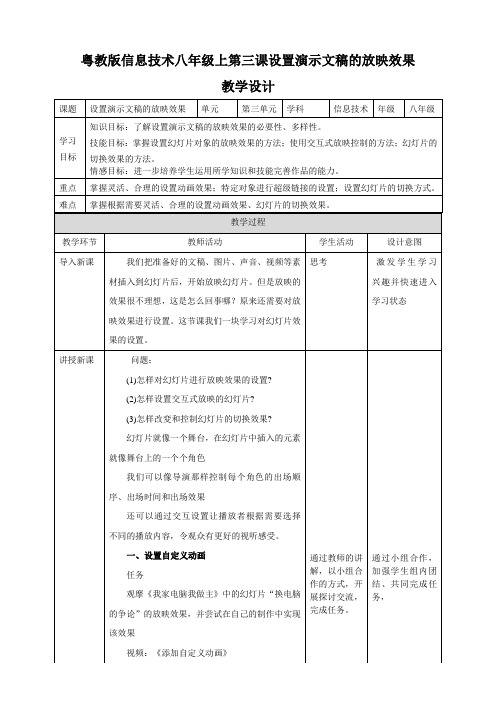
在选定幻灯片对象时,试配合Ctrl或Shift健,找出同时对多个对象设置相同“效果”的方法。
二、设置交互式放映控制
我们在播放或阅读幻灯片时,希望可以灵活地前翻、后翻、返回,或在菜单列表上自主选择并跳转到所选内容的页面。
这样的交互功能可通过在幻灯片中进行超级链接和动作设置等来实现。
"的放映效果,利用超级连接实现交互式控制。
视频:《插入超链接》
我们发现,在幻灯片中,当鼠标放在光盘图案的位置上时,鼠标变成手形,单击鼠标,就会跳转到菜单列表中的相应内容。
设置方法如下
(1)在需要设置的幻灯片中单击选择超级链接对象,如光盘图片。
(2)单击“插入”、“超级链接”,打开超级链接对话框,在“选择文档中的位置”列表中选择所要链接的幻灯片(如图所示),然后单击“确定”。
思考
激发学生学习兴趣并快速进入学习状态
讲授新课
问题:
(1)怎样对幻灯片进行放映效果的设置?
(2)怎样设置交互式放映的幻灯片?
(3)怎样改変和控制幻灯片的切换效果?
幻灯片就像一个舞台,在幻灯片中插入的元素就像舞台上的一个个角色
我们可以像导演那样控制每个角色的出场顺序、出场时间和出场效果
还可以通过交互设置让播放者根据需要选择不同的播放内容,令观众有更好的视听感受。
粤教版信息技术八年级上第三课设置演示文稿的放映效果
教学设计
课题
设置演示文稿的放映效果
单元
第三单元
学科
信息技术
年级
八年级
学习
目标
知识目标:了解设置演示文稿的放映效果的必要性、多样性。
技能目标:掌握设置幻灯片对象的放映效果的方法;使用交互式放映控制的方法;幻灯片的切换效果的方法。
信息技术powerpoint教案课时

信息技术PowerPoint教案课时一、教学目标1. 让学生掌握PowerPoint的基本操作,包括新建、保存、打开演示文稿等。
2. 让学生了解并学会使用PowerPoint中的文本框、图片、图表等基本元素。
3. 培养学生运用PowerPoint进行演示表达的能力,提高学生的信息技术素养。
二、教学内容1. PowerPoint的基本操作1.1 新建演示文稿1.2 保存演示文稿1.3 打开演示文稿2. PowerPoint中的基本元素2.1 文本框2.2 图片2.3 图表三、教学重点与难点1. 教学重点:PowerPoint的基本操作,文本框、图片、图表等基本元素的插入与编辑。
2. 教学难点:文本框的插入与编辑,图片的插入与调整,图表的插入与编辑。
四、教学方法1. 任务驱动法:通过设置具体的任务,引导学生学会PowerPoint 的基本操作和基本元素的插入与编辑。
2. 示范教学法:教师演示操作步骤,学生跟随操作,确保学生掌握操作要领。
五、教学步骤1. 导入新课:简要介绍PowerPoint的作用和特点,激发学生的学习兴趣。
2. 讲解与演示:2.1 讲解PowerPoint的基本操作,并进行演示。
2.2 讲解文本框的插入与编辑方法,并进行演示。
2.3 讲解图片的插入与调整方法,并进行演示。
2.4 讲解图表的插入与编辑方法,并进行演示。
3. 实践操作:学生根据教师设置的任务,进行实践操作,巩固所学知识。
4. 疑难解答:教师针对学生在操作过程中遇到的问题进行解答。
5. 课堂小结:总结本节课所学内容,强调重点和难点。
6. 课后作业:布置课后作业,巩固所学知识。
六、PowerPoint进阶操作教案教学目标:1. 让学生掌握PowerPoint的进阶操作,包括母版设计、幻灯片切换、幻灯片动画等。
2. 培养学生运用PowerPoint进行专业演示的能力,提高学生的信息技术素养。
教学内容:1. 母版设计1.1 幻灯片母版1.2 讲义母版1.3 备注母版2. 幻灯片切换2.1 切换效果2.2 切换速度2.3 切换触发器3. 幻灯片动画3.1 动画效果3.2 动画路径3.3 动画触发器七、PowerPoint动画设计教案教学目标:1. 让学生掌握PowerPoint动画设计的基本方法,包括文本动画、对象动画、组合动画等。
《第7课 设置放映效果》教学设计

《设置放映效果》教学设计方案(第一课时)一、教学目标1. 知识与技能:掌握在PowerPoint中设置幻灯片放映效果的常用方法。
2. 过程与方法:通过实践操作,学会如何设置动画效果、切换效果和幻灯片自定义动画。
3. 情感态度价值观:培养学生对信息技术的兴趣,提高解决问题的能力。
二、教学重难点1. 教学重点:掌握设置幻灯片放映效果的方法。
2. 教学难点:根据不同的内容,选择合适的动画效果和设置参数。
三、教学准备1. 准备教学PPT,包含各种幻灯片放映效果的案例。
2. 准备相关素材,如图片、文字等。
3. 安装好PowerPoint软件的计算机教室。
4. 确保网络通畅,学生可以在线观看和操作。
5. 准备教学评判工具,对学生学习情况进行评估。
四、教学过程:1. 引入课题:教师可以通过展示一些设置过放映效果的PPT,让学生观察并讨论这些PPT的特点和效果,从而引出本节课的主题——设置放映效果。
2. 新课讲解:教师详细讲解如何设置放映效果,包括:幻灯片切换效果、动画效果、自定义动画等。
可以通过实例演示,让学生了解每个设置的效果和作用。
3. 学生实践:学生根据教师讲解,尝试自己动手设置一些简单的放映效果。
教师巡回指导,及时帮助学生解决实践中遇到的问题。
4. 小组合作:将学生分成若干小组,每个小组共同制作一个PPT,并讨论如何设置合适的放映效果。
小组内分工合作,共同完成PPT的制作和设置。
5. 作品展示:各小组选派代表上台展示本组的PPT,并讲述设置的放映效果和思路。
其他同砚可以提问和评判,互相学习和交流。
6. 总结回顾:教师对本节课的内容进行总结,并引导学生回顾自己学到的知识和技能,鼓励学生在今后的学习和工作中继续探索和应用信息技术。
7. 作业安置:学生根据本节课所学,自行设计一个简单的PPT,并尝试应用不同的放映效果,提高自己的实践能力和创新能力。
教学设计方案(第二课时)一、教学目标1. 掌握在PowerPoint中设置幻灯片放映效果的方法。
13《幻灯片编辑》教学设计、教材分析与教学反思2024年滇人版初中信息技术七年级下册
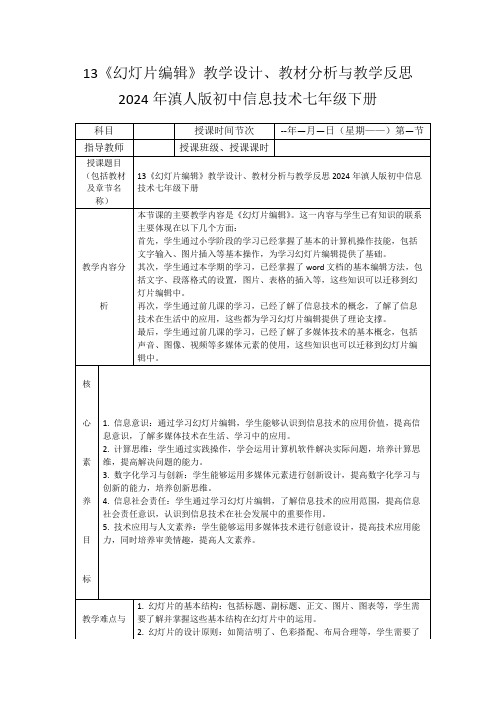
1.标题:环保行动
副标题:保护地球,从我做起
正文:环保行动的重要性,以及我们可以采取的措施
图片:地球、环保标志、环保活动等
图表:环保数据、环保活动统计等
色彩搭配:绿色、蓝色、白色等
布局:标题居中,副标题位于标题下方,正文位于图片下方,图表位于正文下方
2.标题:科技发展
副标题:改变世界的力量
进入动画:淡入效果
图片:地球、环保标志、环保活动等
图表:环保数据、环保活动统计等
色彩搭配:绿色、蓝色、白色等
布局:标题居中,副标题位于标题下方,正文位于图片下方,图表位于正文下方
教学反思
在《幻灯片编辑》这节课的教学中,我采取了多种教学方法,如讲授、案例研究、项目导向学习等,以激发学生的学习兴趣和主动性。通过讲解幻灯片的基本结构、设计原则、动画效果设置和放映设置等内容,学生能够了解和掌握幻灯片编辑的基本知识和技巧。同时,通过案例分析,学生能够深入了解幻灯片编辑的特性和重要性,并能够思考如何应用幻灯片编辑解决实际问题。
4.实验操作:提供学生实践操作的机会,让他们亲自动手制作幻灯片。通过实践操作,学生可以更好地理解和掌握幻灯片编辑的技巧,提高动手能力。
5.讨论与互动:在教学中组织学生进行小组讨论,分享彼此的幻灯片设计心得和技巧。通过讨论与互动,学生可以互相学习和交流,激发思维,提高表达能力。
6.教学媒体和资源的使用:利用PPT、视频和在线工具等教学媒体和资源,为学生提供丰富的学习材料。通过多媒体的展示和互动,学生可以更加直观地理解幻灯片编辑的概念和方法,提高学习效果。
1.幻灯片的布局设计:例如,在设计一个关于旅游的幻灯片时,学生需要根据内容进行合理的布局,将标题、副标题、正文、图片、图表等元素进行合理的组合,使幻灯片既美观又实用。
贵州教育出版社四年级下册信息技术教案
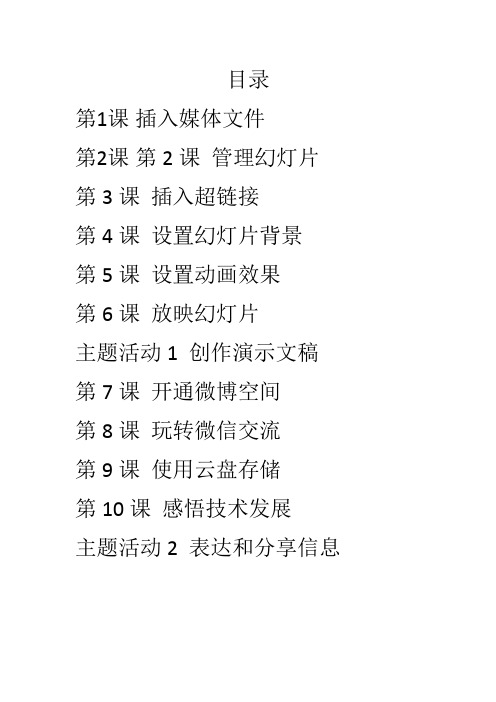
目录第1课插入媒体文件第2课第2课管理幻灯片第3课插入超链接第4课设置幻灯片背景第5课设置动画效果第6课放映幻灯片主题活动1 创作演示文稿第7课开通微博空间第8课玩转微信交流第9课使用云盘存储第10课感悟技术发展主题活动2 表达和分享信息第一课、插入媒体文件【教学目标】1.知识与技能学习在演示文稿中插入媒体文件的方法。
2.过程与方法学会筛选和甄别媒体文件,学会通过媒体文件来烘托主题,表现主旨。
3.情感、态度与价值观在插入媒体文件的过程中学会欣赏,通过合作学习,培养学生与人合作的品质。
4.创新与行为能根据主题选取合适的影片和声音文件对演示文稿进行修饰、烘托。
【教学重点与难点】在幻灯片中插入媒体文件。
【教学方法与手段】本课采用任务驱动教学法,通过情境创设,激发学生的学习兴趣,教学中始终以任务为主线,注意前、后知识点的迁移应用,加强教师引导与学生自学、合作学习的结合。
【课时安排】安排1课时。
【教学准备】范例作品,与学生成长有关的影片、动画、声音。
【教学过程】一、激情引趣,导入新课欣赏影片。
今天老师在计算机里放了好多好看的电影、好听的音乐,一起去欣赏一下吧!出示影片、音乐文件的位置“D:\小问号”。
幻灯片是一种媒体集成软件,我们已经学会了在幻灯片中插入图片,怎样在幻灯片中插入影片呢?板书课题:第18课插入媒体文件二、任务驱动,自主探究任务1:为“印象江苏.dps”中的“和谐江苏”幻灯片插入“丹顶鹤的故事”声音文件。
1.出示任务及“丹顶鹤的故事”声音文件的位置。
2.学生尝试操作。
3.交流总结。
4.巩固深化。
在“我的兴趣爱好.dps”中的“我喜欢的一首歌”幻灯片插入“让我们荡起双桨”声音文件。
5.评价欣赏。
任务2:为“印象江苏”演示文稿插入一张名为“文化江苏”的幻灯片。
1.打开“印象江苏.dps”。
2.插入一张空白幻灯片,输入“文化江苏”标题。
3.用插入声音文件的方法为幻灯片插入“文化江苏”影片文件,并调整播放窗口的大小,配上合适的文字说明。
全国优质课一等奖初中七年级下册信息技术《演示文稿的制作与放映》教学设计+说课稿
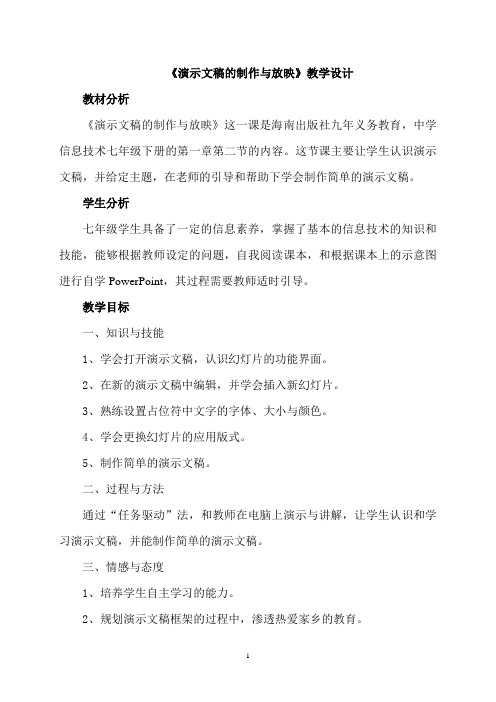
《演示文稿的制作与放映》教学设计教材分析《演示文稿的制作与放映》这一课是海南出版社九年义务教育,中学信息技术七年级下册的第一章第二节的内容。
这节课主要让学生认识演示文稿,并给定主题,在老师的引导和帮助下学会制作简单的演示文稿。
学生分析七年级学生具备了一定的信息素养,掌握了基本的信息技术的知识和技能,能够根据教师设定的问题,自我阅读课本,和根据课本上的示意图进行自学PowerPoint,其过程需要教师适时引导。
教学目标一、知识与技能1、学会打开演示文稿,认识幻灯片的功能界面。
2、在新的演示文稿中编辑,并学会插入新幻灯片。
3、熟练设置占位符中文字的字体、大小与颜色。
4、学会更换幻灯片的应用版式。
5、制作简单的演示文稿。
二、过程与方法通过“任务驱动”法,和教师在电脑上演示与讲解,让学生认识和学习演示文稿,并能制作简单的演示文稿。
三、情感与态度1、培养学生自主学习的能力。
2、规划演示文稿框架的过程中,渗透热爱家乡的教育。
教学活动设计一、起点能力:能启动和退出PowerPoint活动:启动Word和退出word,引入本课。
提问:你能用启动Word的方法来启动和退出PowerPoint吗?教师讲解:好,这位同学能够通过启动word的方法来启动PPT,很好。
启动PowerPoint的步骤是:开始-->程序-->Microsoft Office-->PowerPoint 请大家再想想,还有没有另一种方法?有,在电脑桌面上新建一个PPT 文件,打开也可(备注,此处要和学生讲明是在电脑桌面上新建一个PPT 文件,是文件)。
二、使能目标使能目标1:认识幻灯片的功能界面。
活动:教师在电脑上讲解幻灯片的功能界面(其中菜单栏、工具栏和编辑区是本节课认识的重点;视图导航栏是本节课的次重点,下节课的重点)。
提问&活动:好,现在大家关上课本,老师指幻灯片上的功能,同学们大声说出它们的名称。
使能目标2:认识占位符,并在其中编辑文字。
【全国信息技术小学优质课教学设计】《初识powerpoint》
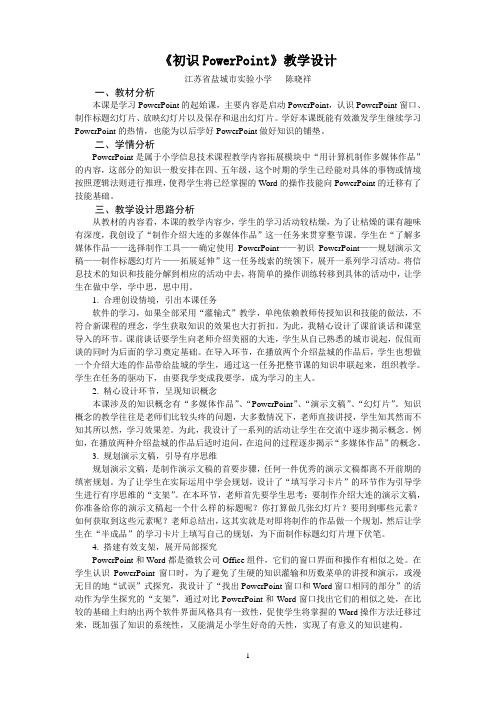
《初识PowerPoint》教学设计江苏省盐城市实验小学陈晓祥一、教材分析本课是学习PowerPoint的起始课,主要内容是启动PowerPoint,认识PowerPoint窗口、制作标题幻灯片、放映幻灯片以及保存和退出幻灯片。
学好本课既能有效激发学生继续学习PowerPoint的热情,也能为以后学好PowerPoint做好知识的铺垫。
二、学情分析PowerPoint是属于小学信息技术课程教学内容拓展模块中“用计算机制作多媒体作品”的内容,这部分的知识一般安排在四、五年级,这个时期的学生已经能对具体的事物或情境按照逻辑法则进行推理,使得学生将已经掌握的Word的操作技能向PowerPoint的迁移有了技能基础。
三、教学设计思路分析从教材的内容看,本课的教学内容少,学生的学习活动较枯燥,为了让枯燥的课有趣味有深度,我创设了“制作介绍大连的多媒体作品”这一任务来贯穿整节课。
学生在“了解多媒体作品——选择制作工具——确定使用PowerPoint——初识PowerPoint——规划演示文稿——制作标题幻灯片——拓展延伸”这一任务线索的统领下,展开一系列学习活动。
将信息技术的知识和技能分解到相应的活动中去,将简单的操作训练转移到具体的活动中,让学生在做中学,学中思,思中用。
1. 合理创设情境,引出本课任务软件的学习,如果全部采用“灌输式”教学,单纯依赖教师传授知识和技能的做法,不符合新课程的理念,学生获取知识的效果也大打折扣。
为此,我精心设计了课前谈话和课堂导入的环节。
课前谈话要学生向老师介绍美丽的大连,学生从自己熟悉的城市说起,侃侃而谈的同时为后面的学习奠定基础。
在导入环节,在播放两个介绍盐城的作品后,学生也想做一个介绍大连的作品带给盐城的学生,通过这一任务把整节课的知识串联起来,组织教学。
学生在任务的驱动下,由要我学变成我要学,成为学习的主人。
2. 精心设计环节,呈现知识概念本课涉及的知识概念有“多媒体作品”、“PowerPoint”、“演示文稿”、“幻灯片”。
四年级上册信息技术教案-5演示文稿巧播放 |人教版(2015)
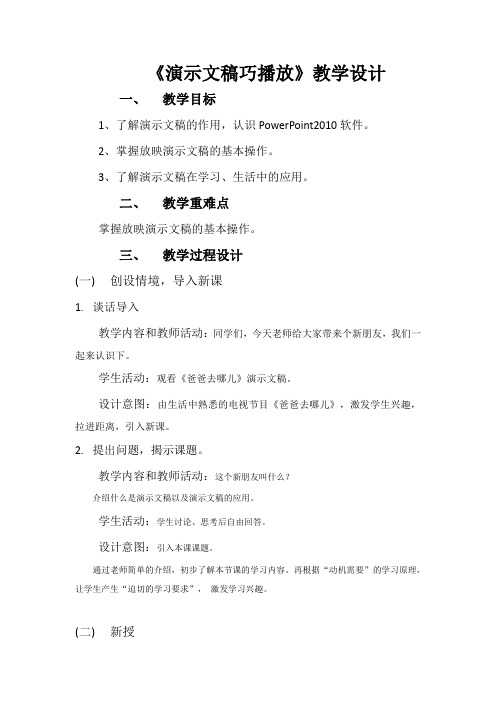
《演示文稿巧播放》教学设计一、教学目标1、了解演示文稿的作用,认识PowerPoint2010软件。
2、掌握放映演示文稿的基本操作。
3、了解演示文稿在学习、生活中的应用。
二、教学重难点掌握放映演示文稿的基本操作。
三、教学过程设计(一)创设情境,导入新课1.谈话导入教学内容和教师活动:同学们,今天老师给大家带来个新朋友,我们一起来认识下。
学生活动:观看《爸爸去哪儿》演示文稿。
设计意图:由生活中熟悉的电视节目《爸爸去哪儿》,激发学生兴趣,拉进距离,引入新课。
2.提出问题,揭示课题。
教学内容和教师活动:这个新朋友叫什么?介绍什么是演示文稿以及演示文稿的应用。
学生活动:学生讨论、思考后自由回答。
设计意图:引入本课课题。
通过老师简单的介绍,初步了解本节课的学习内容。
再根据“动机需要”的学习原理,让学生产生“迫切的学习要求”,激发学习兴趣。
(二)新授1.演示文稿的认识。
教师内容和教师活动:游戏:火眼金睛—找演示文稿。
学生活动:寻找演示文稿。
设计意图:通过游戏,从图标上掌握什么样的文件是演示文稿。
2.演示文稿的打开。
1)认识PowerPoint软件。
师演示软件的启动和退出。
2)学生动手做PowerPoint软件的启动和退出。
3)学生学生根据提示学习演示打开演示文稿的两种方法(菜单法、双击法)菜单法:启动PowerPoint2010软件→单击“文件”菜单→选择“打开”命令→打开本课的素材文件文件夹窗口→选择需要打开的演示文稿。
双击法:打开本课的素材文件文件夹窗口→鼠标左键,双击需要打开的演示文稿。
4)学生动手做,打开演示文稿。
设计意图:培养学生的观察能力、综合运用知识的能力以及动手能力。
3.演示文稿的放映。
1)在老师的指导下,学生动手做:放映演示文稿的两种方法(菜单法、工具法)。
菜单法:打开演示文稿→观察打开的窗口→单击“幻灯片放映”菜单→选择“从头开始放映”命令→单击显示的幻灯片,继续观看后面的幻灯片。
工具法:打开演示文稿→观察打开的窗口→单击“幻灯片放映”工具按钮→单击显示的幻灯片,继续观看后面的幻灯片。
《演示文稿展成果》教学设计
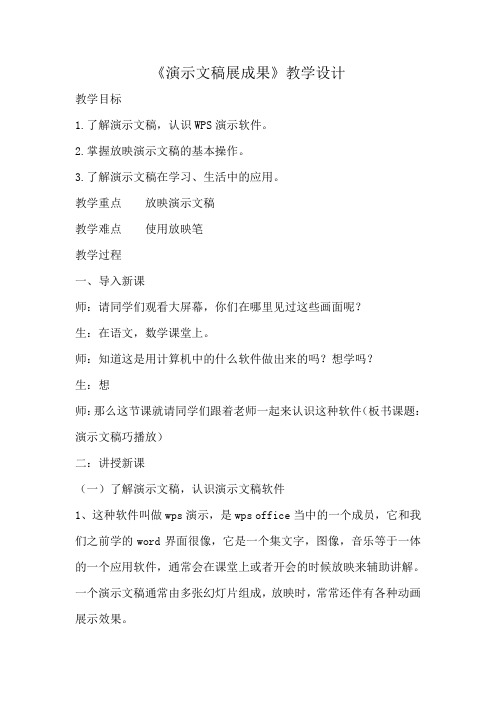
《演示文稿展成果》教学设计教学目标1.了解演示文稿,认识WPS演示软件。
2.掌握放映演示文稿的基本操作。
3.了解演示文稿在学习、生活中的应用。
教学重点放映演示文稿教学难点使用放映笔教学过程一、导入新课师:请同学们观看大屏幕,你们在哪里见过这些画面呢?生:在语文,数学课堂上。
师:知道这是用计算机中的什么软件做出来的吗?想学吗?生:想师:那么这节课就请同学们跟着老师一起来认识这种软件(板书课题:演示文稿巧播放)二:讲授新课(一)了解演示文稿,认识演示文稿软件1、这种软件叫做wps演示,是wps office当中的一个成员,它和我们之前学的word界面很像,它是一个集文字,图像,音乐等于一体的一个应用软件,通常会在课堂上或者开会的时候放映来辅助讲解。
一个演示文稿通常由多张幻灯片组成,放映时,常常还伴有各种动画展示效果。
2、放映演示文稿。
(1)教师演示、讲解:放映演示文稿一般是按照演示文稿事先设定的顺序和效果,展示其中一系列幻灯片的过程。
①打开桌面上的第四课素材文件,双击名为“骆驼和羊”的演示文稿②观察打开的演示文稿,然后放映演示文稿(学生探索,教师巡视指导),总结放映演示文稿的方法。
(2)学生动手操作(3)利用菜单操作打开演示文稿“图书相册”师:我们在刚才的演示中学到了几种打开、放映演示文稿的方法?(二)使用放映笔。
1、课堂教学中老师如果有重点内容就会用彩色粉笔标注,那么在放映演示文稿时,如有需要,也可以使用放映笔在幻灯片上圈画重点,以辅助课堂的讲解。
(2)演示放映笔的的使用①打开并放映名为“幸福”的演示文稿②选定一种放映笔③在幻灯片上圈出重点④试用其他放映笔圈重点⑤放映结束时,放弃用放映笔留下的痕迹(3)学生动手操作2、使用放映笔时,如果对留下的墨迹不满意,可以清除它们。
(橡皮擦工具)此外,还可以改变墨迹的颜色(调色板工具)。
(三)思考与练习:打开素材文件夹中的演示文稿并放映观看。
放映时,把感兴趣的文字和图片用放映笔标出来。
幻灯片放映教学设计

幻灯片放映教学设计一、教学目标:1、掌握设置幻灯片切换方式2、掌握设置动画效果(以上二点是知识目标,也是本节课的重点)3、通过提供相关材料,激发学生的创新思维,进一步提高操作技能。
(这是本节课的难点,也是能力目标)4、以上三个目标实现的同时,学生的兴趣也被充分调动起来,逐步化解了对计算机的神秘感,并能体会到“信息技术”的博大与精深(这是本节课的情感目标)5、学生进行探索、尝试性学习时,可鼓励学生相互讨论、合作,培养起团队协作的精神。
(这是本节课的思想道德目标)综合归纳以上目标,即设置一个个性化的计算机应用环境,也就设计出了这堂课的“总任务”。
教学过程中,把总任务细化成一个个的小目标,并把每一个学习模块的内容细化为一个个容易掌握的“任务”,通过这些小的“任务”来体现总的学习目标。
二、学情分析学生已经学习过Power Pint的一些基本操作,对Power Pint已经有了一定的了解,为培养学生获取信息、应用信息的能力,可作进一步的提高,注重学生的探索性操作,充分发挥即时反馈、评价在技能训练中的积极作用。
在本节课教学中,我从学生的实际出发,根据学生现有的文化知识、认知能力、年龄、兴趣等特点,遵循由表及里,由现象到本质的原则。
设计出有一定趣味的、略有难度的任务,吸引学生主动地去探索。
实践证明,学生在完成一个有趣味的任务时会很专心,乐此不疲。
三、教学过程:(一)展示样板,明确任务展示一个“注意交通安全”的样板演示文稿,激发学生兴趣,引导学生自行探索,创作出同样的演示效果。
根据“动机需要”理论、态度学习的原理,让学生在迫切要求下学习。
这样导入课题一方面明确了这堂课的目标,另一方面学生的印象深刻,并初步感知了“演示文稿”的作用。
将教学目标寓于任务之中,使学生在主动地去完成任务的同时,达到教学目标。
实践证明以这种“任务驱动”的方式逐步展开教学是很有效果的。
(二)自主学习,积极探索我提供图片、声音资料,提示书上可供学生参考的内容,让学生自主探索,自主学习,制作出与样板相同的动画效果。
放映效果我设置教学设计

《放映效果我设置》教学设计一、教学内容分析:放映效果我设置是四年级上册(Windows XP版)第8课。
动画技术是Power Point的一个重要功能,适当地设置动画可以增加演示文稿的表现力,增强表达效果。
演示文稿中的动画效果主要有两种:放映时的幻灯片切换效果和幻灯片中图文资料的动态演示效果。
二、教学对象分析:学生在学习本课之前,学习过演示文稿巧妙播、随心所欲展图画、演示文稿仔细做、图片文字排美观等课,可以说对Power Point有点基础。
三、教学目标:知识目标:1、设置幻灯片切换效果。
2、设置图文动画效果。
3、设置图文动画顺序。
能力目标:能够设置幻灯片的切换效果和幻灯片中图文的动画演示效果。
情感目标:感受演示文稿丰富多彩的表达方式。
创新素质目标:自主探究设置图文动画效果和动画顺序的其他方法。
四、教学重、难点:1、教学重点:1、设置幻灯片切换效果。
2、设置图文动画效果。
2、教学难点:1、设置图文动画效果。
2、设置图文动画顺序。
五、教学方法:自主探究小组合作边讲边练讲授与上机等六、教学环境:多媒体网络教室七、教学过程:(一)、创设情景,激发兴趣1、欣赏歌曲视频《幸福在哪里?》2、课件明确幸福在哪里,大力渲染幻灯片的切换效果和设置图文的动画效果。
为学生学习本课做铺垫。
借此对学生进行思想教育。
让学生明白幸福在辛勤的工作中,幸福在艰苦的劳动里,幸福就在你晶莹的汗水里;幸福在精心的耕耘中,幸福在知识的宝库里,幸福就在你闪光的智慧里。
3、边欣赏边解说学生作品《我在八百垧七小幸福成长》课件解说:“在学校里上课是我们最大的幸福。
书是人类进步的阶梯,多读书,读好书,每天一本书,快乐我自己。
在学校除了学习,我们还举行了很多丰富多彩的活动,使我们的生活多姿多彩、童心飞扬,“六一”是同学们心目中最美好的日子,入队是我们最幸福的时刻,作品获奖我们很幸福,有快乐一起分享,分享快乐真幸福。
我们的学校是花园,花园里花朵真鲜艳,我们的成长离不开老师的辛勤教育和培养,今天我以七小为荣,明天七小以我为荣。
《放映演示文稿》 教学设计
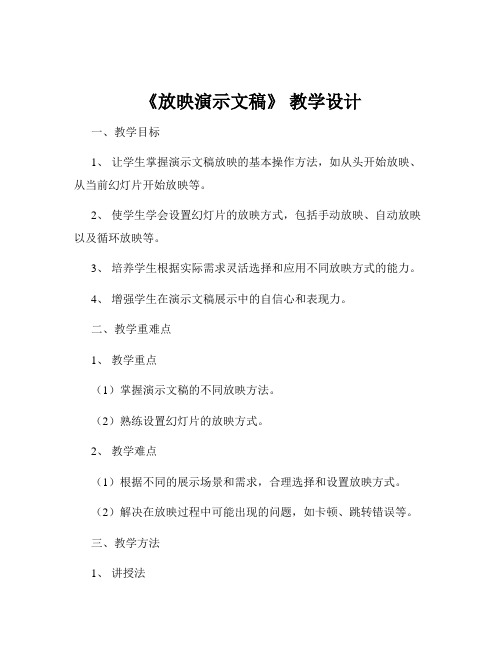
《放映演示文稿》教学设计一、教学目标1、让学生掌握演示文稿放映的基本操作方法,如从头开始放映、从当前幻灯片开始放映等。
2、使学生学会设置幻灯片的放映方式,包括手动放映、自动放映以及循环放映等。
3、培养学生根据实际需求灵活选择和应用不同放映方式的能力。
4、增强学生在演示文稿展示中的自信心和表现力。
二、教学重难点1、教学重点(1)掌握演示文稿的不同放映方法。
(2)熟练设置幻灯片的放映方式。
2、教学难点(1)根据不同的展示场景和需求,合理选择和设置放映方式。
(2)解决在放映过程中可能出现的问题,如卡顿、跳转错误等。
三、教学方法1、讲授法通过讲解和演示,让学生了解演示文稿放映的基本概念和操作方法。
2、实践法让学生亲自动手操作,在实践中掌握放映演示文稿的技巧。
3、讨论法组织学生讨论在放映过程中遇到的问题及解决方案,培养学生的合作与交流能力。
四、教学过程1、导入(3 分钟)通过展示一个精美的演示文稿示例,引起学生的兴趣,然后提问:“大家想不想知道如何将这样的演示文稿完美地展示给观众?”从而引出本节课的主题——放映演示文稿。
2、知识讲解(10 分钟)(1)打开演示文稿后,介绍两种常见的放映方式:从头开始放映和从当前幻灯片开始放映。
演示如何通过菜单栏中的“幻灯片放映”选项或者快捷键 F5 实现从头开始放映,以及通过快捷键 Shift + F5 实现从当前幻灯片开始放映。
(2)讲解幻灯片的放映方式设置,包括手动放映、自动放映和循环放映。
手动放映即由演讲者通过鼠标或键盘控制每张幻灯片的切换;自动放映则是按照预设的时间间隔自动切换幻灯片;循环放映是指演示文稿在播放结束后自动重新开始播放。
3、实践操作(15 分钟)学生自己打开提前准备好的演示文稿,练习不同的放映方式。
教师巡视指导,及时解决学生在操作过程中遇到的问题。
4、小组讨论(10 分钟)组织学生分组讨论以下问题:(1)在什么情况下适合使用手动放映,什么情况下适合使用自动放映?(2)如果在放映过程中出现了错误,应该如何处理?5、成果展示与评价(7 分钟)请几个小组代表上台展示他们的操作成果,并分享在操作过程中的心得体会。
《放映幻灯片》教学设计
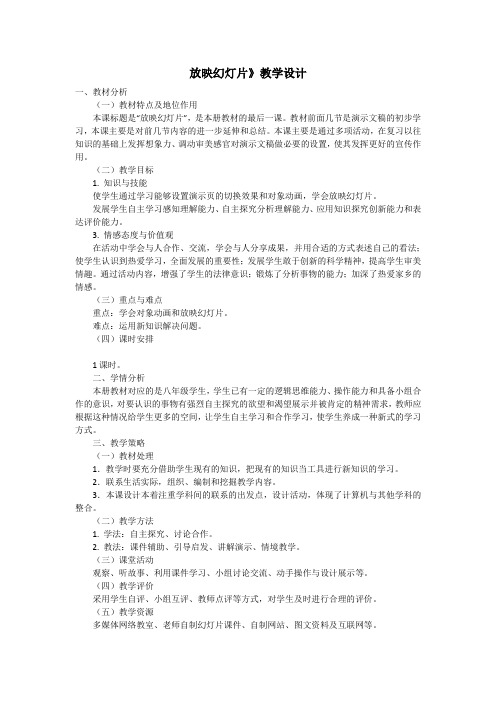
放映幻灯片》教学设计一、教材分析(一)教材特点及地位作用本课标题是“放映幻灯片”,是本册教材的最后一课。
教材前面几节是演示文稿的初步学习,本课主要是对前几节内容的进一步延伸和总结。
本课主要是通过多项活动,在复习以往知识的基础上发挥想象力、调动审美感官对演示文稿做必要的设置,使其发挥更好的宣传作用。
(二)教学目标1. 知识与技能使学生通过学习能够设置演示页的切换效果和对象动画,学会放映幻灯片。
发展学生自主学习感知理解能力、自主探究分析理解能力、应用知识探究创新能力和表达评价能力。
3. 情感态度与价值观在活动中学会与人合作、交流,学会与人分享成果,并用合适的方式表述自己的看法;使学生认识到热爱学习,全面发展的重要性;发展学生敢于创新的科学精神,提高学生审美情趣。
通过活动内容,增强了学生的法律意识;锻炼了分析事物的能力;加深了热爱家乡的情感。
(三)重点与难点重点:学会对象动画和放映幻灯片。
难点:运用新知识解决问题。
(四)课时安排1课时。
二、学情分析本册教材对应的是八年级学生,学生已有一定的逻辑思维能力、操作能力和具备小组合作的意识,对要认识的事物有强烈自主探究的欲望和渴望展示并被肯定的精神需求,教师应根据这种情况给学生更多的空间,让学生自主学习和合作学习,使学生养成一种新式的学习方式。
三、教学策略(一)教材处理1.教学时要充分借助学生现有的知识,把现有的知识当工具进行新知识的学习。
2.联系生活实际,组织、编制和挖掘教学内容。
3.本课设计本着注重学科间的联系的出发点,设计活动,体现了计算机与其他学科的整合。
(二)教学方法1. 学法:自主探究、讨论合作。
2. 教法:课件辅助、引导启发、讲解演示、情境教学。
(三)课堂活动观察、听故事、利用课件学习、小组讨论交流、动手操作与设计展示等。
(四)教学评价采用学生自评、小组互评、教师点评等方式,对学生及时进行合理的评价。
(五)教学资源多媒体网络教室、老师自制幻灯片课件、自制网站、图文资料及互联网等。
《幻灯片动画》教学设计
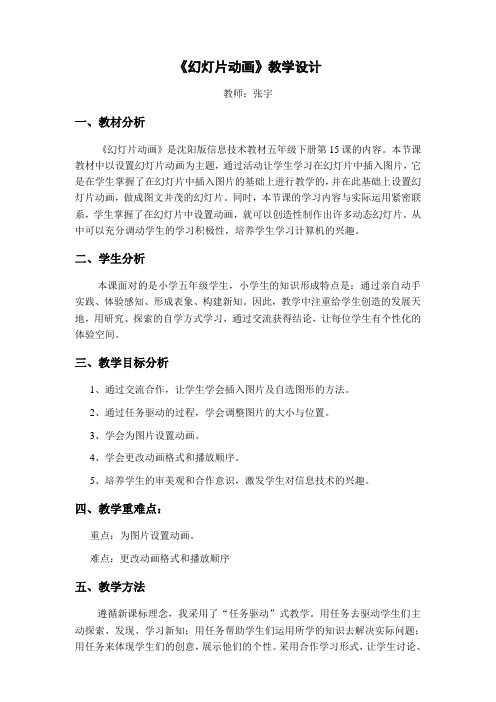
《幻灯片动画》教学设计教师:张宇一、教材分析《幻灯片动画》是沈阳版信息技术教材五年级下册第15课的内容。
本节课教材中以设置幻灯片动画为主题,通过活动让学生学习在幻灯片中插入图片,它是在学生掌握了在幻灯片中插入图片的基础上进行教学的,并在此基础上设置幻灯片动画,做成图文并茂的幻灯片。
同时,本节课的学习内容与实际运用紧密联系,学生掌握了在幻灯片中设置动画,就可以创造性制作出许多动态幻灯片。
从中可以充分调动学生的学习积极性,培养学生学习计算机的兴趣。
二、学生分析本课面对的是小学五年级学生,小学生的知识形成特点是:通过亲自动手实践、体验感知、形成表象、构建新知。
因此,教学中注重给学生创造的发展天地,用研究、探索的自学方式学习,通过交流获得结论,让每位学生有个性化的体验空间。
三、教学目标分析1、通过交流合作,让学生学会插入图片及自选图形的方法。
2、通过任务驱动的过程,学会调整图片的大小与位置。
3、学会为图片设置动画。
4、学会更改动画格式和播放顺序。
5、培养学生的审美观和合作意识,激发学生对信息技术的兴趣。
四、教学重难点:重点:为图片设置动画。
难点:更改动画格式和播放顺序五、教学方法遵循新课标理念,我采用了“任务驱动”式教学。
用任务去驱动学生们主动探索、发现、学习新知;用任务帮助学生们运用所学的知识去解决实际问题;用任务来体现学生们的创意,展示他们的个性。
采用合作学习形式,让学生讨论、探索,有利于充分发挥学生的个人特长并培养合作精神。
六、教学过程(一)谈话导入1、师:大家看过大闹天宫这部动画片吗?师:你们最喜欢动画片中的哪个人物?为什么喜欢他?师:其实老师也很喜欢孙悟空这个人物,为此我特别为他量身打造了一个属于他的幻灯片来向大家介绍介绍他。
做得不好的地方,请大家多多指教!各位同学,请看。
(边解说)师:看完幻灯片,你们有什么地方需要修改的?(生:缺少动感……)师:没错,只有图片,不够形象生动,而把图片做成动画,能起到更好的宣传作用。
《三、 设置幻灯片的切换效果》教学设计教学反思-2023-2024学年初中信息技术人教版七年级上册
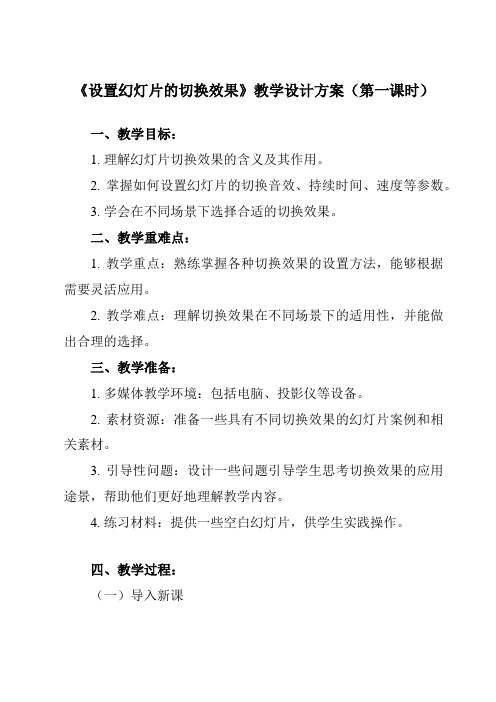
《设置幻灯片的切换效果》教学设计方案(第一课时)一、教学目标:1. 理解幻灯片切换效果的含义及其作用。
2. 掌握如何设置幻灯片的切换音效、持续时间、速度等参数。
3. 学会在不同场景下选择合适的切换效果。
二、教学重难点:1. 教学重点:熟练掌握各种切换效果的设置方法,能够根据需要灵活应用。
2. 教学难点:理解切换效果在不同场景下的适用性,并能做出合理的选择。
三、教学准备:1. 多媒体教学环境:包括电脑、投影仪等设备。
2. 素材资源:准备一些具有不同切换效果的幻灯片案例和相关素材。
3. 引导性问题:设计一些问题引导学生思考切换效果的应用途景,帮助他们更好地理解教学内容。
4. 练习材料:提供一些空白幻灯片,供学生实践操作。
四、教学过程:(一)导入新课1. 展示一组幻灯片,让学生感受不同的切换效果带来的视觉效果。
2. 引导学生回忆之前学过的幻灯片内容,并自然地引入新课:幻灯片切换效果的设置。
3. 简单介绍幻灯片切换效果的作用和种类,激发学生对本节课内容的学习兴趣。
(二)演示操作1. 教师演示设置幻灯片切换效果的基本步骤:插入效果——选择效果类型——设置效果选项——确定。
2. 演示过程中,引导学生关注关键步骤和细节,为接下来的学生操作做好铺垫。
(三)学生操作1. 将学生分成小组,每组发放一张素材包中的幻灯片,让学生根据教师演示的操作步骤,自主完成幻灯片切换效果的设置。
2. 巡视指导,及时帮助解决学生操作过程中出现的问题,并对操作进行点评和总结。
(四)教室小结1. 引导学生回顾本节课所学内容,强调幻灯片切换效果设置的关键点和注意事项。
2. 总结本节课的重点,再次强调幻灯片切换效果的作用和种类。
(五)安置作业1. 自主选择合适的素材,为幻灯片设置不同的切换效果。
2. 收集并整理设置幻灯片切换效果时可能遇到的问题,以便下节课进行交流和讨论。
教学设计方案(第二课时)一、教学目标1. 掌握如何在PowerPoint中为幻灯片设置切换效果。
- 1、下载文档前请自行甄别文档内容的完整性,平台不提供额外的编辑、内容补充、找答案等附加服务。
- 2、"仅部分预览"的文档,不可在线预览部分如存在完整性等问题,可反馈申请退款(可完整预览的文档不适用该条件!)。
- 3、如文档侵犯您的权益,请联系客服反馈,我们会尽快为您处理(人工客服工作时间:9:00-18:30)。
放映幻灯片》教学设计
作者:佚名 资料来源:不详 点击数:
1506 更新时间:2009-11-25 18:53:19
文章来源
莲山 课件 w ww.5 Y
K J.CO M
一、教材分析
(一)教材特点及地位作用
本课标题是“放映幻灯片”,是本册教材的最后
一课。
教材前面几节是演示文稿的初步学习,本课主要是对前几节内容的进一步延伸和总结。
本课主要是通过多项活动,在复习以往知识的基础上发挥想象力、调动审美感官对演示文稿做必要的设置,使其发挥更好的宣传作用。
(二)教学目标
1. 知识与技能
使学生通过学习能够设置演示页的切换效果和对象动画,学会放映幻灯片。
2. 过程与方法
发展学生自主学习感知理解能力、自主探究分析理解能力、应用知识探究创新能力和表达评价能力。
3. 情感态度与价值观
在活动中学会与人合作、交流,学会与人分享成果,并用合适的方式表述自己的看法;使学生认识到热爱学习,全面发展的重要性;发展学生敢于创新的科学精神,提高学生审美情趣。
通过活动内容,增强了学生的法律意识;锻炼了分析事物的能力;加深了热爱家乡的情感。
(三)重点与难点
重点:学会对象动画和放映幻灯片。
难点:运用新知识解决问题。
(四)课时安排
1课时。
二、学情分析
本册教材对应的是八年级学生,学生已有一定的逻辑思维能力、操作能力和具备小组合作的意识,对要认识的事物有强烈自主探究的欲望和渴望展示并被肯定的精神需求,教师应根据这种情况给学生更多的空间,让学生自主学习和合作学习,使学生养成一种新式的学习方式。
三、教学策略
(一)教材处理
1.教学时要充分借助学生现有的知识,把现有的知识当工具进行新知识的学习。
2.联系生活实际,组织、编制和挖掘教学内容。
3.本课设计本着注重学科间的联系的出发点,设计活动,体现了计算机与其他学科的整合。
(二)教学方法
1. 学法:自主探究、讨论合作。
2. 教法:课件辅助、引导启发、讲解演示、情境教学。
(三)课堂活动
观察、听故事、利用课件学习、小组讨论交流、动手操作与设计展示等。
(四)教学评价
采用学生自评、小组互评、教师点评等方式,对学生及时进行合理的评价。
(五)教学资源
多媒体网络教室、老师自制幻灯片课件、自制网站、图文资料及互联网等。
四、教学过程
自评:设计上追求创新是本节课的一个重要理念,根据教学需要对教材进行挖掘和拓展。
教学过程中主要有以下几点体会:
1.在知识的传授上,注意教给学生对生活有用的知识,让学生感受到计算机课的生动、有趣,从而激发了学生的探索和学习欲望。
2.在教学方法的选择上,突出学生的主体地位,教师根据教学需要,引导学生从现实生活的经历和体验出发,鼓励学生独立思考,并通过活动设计,有意识地让学生亲自体验解决问题的过程,学习由被动变为主动。
3.在评价方式上,改变过去只重视知识上的评价,忽视情感、态度、行为变化的倾向。
教学中注重对学生课堂表现给予及时评价,学生的学习成效及时通过“展示课件”这一活动表现出来。
4.在本节课的设计中,新的教学理念要求变革,变革以“学科中心、知识本位”下的传统教学模式,努力创设一种“探究—创新”式的教学情境,完成对学生创新意识和创新能力的培养目标。
因此,过去那种适应以教师为中心的知识传授型的教学方式要予以彻底地转变,我在教学中的地位,也就自然而然地由“传授者”改变成探索学习的“推进者”和“导学者”。
点评:本节教学设计,思路清晰,结构合理。
在内容的处理上,主要通过学生一系列的探究活动来完成。
充分体现了学生的自主、合作、探究的气氛,展示了学生的主体参与能力、创新精神;一堂课内容丰富、充实,而丝毫看不出乏味,相反学生在课堂上表现的兴趣盎然,课后意犹未尽,实在难得。
根据课题内容和学生特点选择教育理论:建构主义者认为,知识是学习者在一定的情景下,借助其他人(包括教师和学习伙伴)的帮助,利用必要的学习资料,在教师指导下,由学习者作为学习主体自主习得的。
基于这个教学理念,本节课强调以学生为主体,着重发展学生的综合实践和观察发现能力,使学生能从多种角度去发现和解决问题。
通过活动反馈出学生对知识的掌握与理解,也充分发挥学生的各种潜能,培养其自信心和勇气,同时也提高了学习兴趣。
而教师根据学生的学习情况适当做出补充和交流,成为与学生共同探讨的学习伙伴。
